Hogyan lehet az Outlook ma megjeleníteni a teendők listáját az Outlookban?
Alapértelmezés szerint az Outlook Today oldalon csak a létrehozott feladatok elemei láthatók, ha megjelölt egy követendő e-mailt vagy névjegyet, akkor az nem jelenik meg az Outlook Today oldalának Feladatok részében. Nyilvánvaló, hogy a Tennivalók listájának megjelenítése az Outlook Today oldalon könnyebben kezelheti mindennapi munkáját. Most egy kis trükköt kínálunk a tennivalók listájának megjelenítéséhez az Outlook Today oldalon.
Tegye az Outlook ma tennivalók listáját az Outlook programba
- Automatizálja az e-mailezést ezzel Auto CC / BCC, Automatikus továbbítás szabályok szerint; Küld Autómatikus válasz (Out of Office) Exchange szerver nélkül...
- Szerezzen emlékeztetőket BCC figyelmeztetés amikor mindenkinek válaszol, miközben a Titkos másolat listában van, és Emlékeztessen a hiányzó mellékletekre az elfelejtett mellékletekhez...
- Növelje az e-mailek hatékonyságát Válasz (mindenre) mellékletekkel, Üdvözlés vagy dátum és idő automatikus hozzáadása az aláíráshoz vagy a tárgyhoz, Válasz több e-mailre...
- Egyszerűsítse az e-mailezést ezzel E-mailek visszahívása, Melléklet eszközök (Összes tömörítése, Összes automatikus mentése...), Távolítsa el a másolatokatés Gyorsjelentés...
 Tegye az Outlook ma tennivalók listáját az Outlook programba
Tegye az Outlook ma tennivalók listáját az Outlook programba
Mivel a tennivalók listája nem jeleníthető meg az Outlook Today oldalon, csak engedélyezhetjük a tennivalók sávját az Outlook Today nézetben.
1. Először nyissa meg az Outlook ma alkalmazást.
2. Az Outlook 2010 és 2013 programban kattintson a gombra Megnézem > Tennivaló bár > Normál. Lásd a képernyőképet:
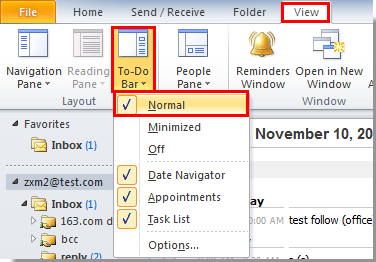
Tipp: Az Outlook 2007 alkalmazásban kattintson a gombra Megnézem > Tennivaló bár > Normál.
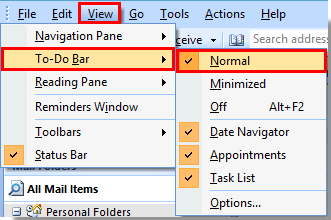
3. Ekkor megjelenik a Teendők sáv a teendők listájával az Outlook Today oldalnézetben. Lásd a képernyőképet:

A legjobb irodai hatékonyságnövelő eszközök
Kutools az Outlook számára - Több mint 100 hatékony funkció az Outlook feltöltéséhez
???? E-mail automatizálás: Hivatalon kívül (POP és IMAP esetén elérhető) / Ütemezze az e-mailek küldését / Automatikus CC/BCC szabályok szerint e-mail küldésekor / Automatikus továbbítás (Speciális szabályok) / Automatikus üdvözlet hozzáadása / A több címzettnek szóló e-mailek automatikus felosztása egyedi üzenetekre ...
📨 Email Management: Könnyen visszahívhatja az e-maileket / Blokkolja az alanyok és mások átverő e-mailjeit / Törölje az ismétlődő e-maileket / Részletes keresés / Mappák összevonása ...
📁 Attachments Pro: Kötegelt mentés / Batch Detach / Batch tömörítés / Automatikus mentés / Automatikus leválasztás / Automatikus tömörítés ...
🌟 Interface Magic: 😊További szép és menő hangulatjelek / Növelje Outlook termelékenységét a füles nézetekkel / Minimalizálja az Outlookot a bezárás helyett ...
👍 Csodák egy kattintással: Válasz mindenkinek a bejövő mellékletekkel / Adathalászat elleni e-mailek / 🕘A feladó időzónájának megjelenítése ...
👩🏼🤝👩🏻 Névjegyek és naptár: Névjegyek kötegelt hozzáadása a kiválasztott e-mailekből / Egy kapcsolattartó csoport felosztása egyéni csoportokra / Távolítsa el a születésnapi emlékeztetőket ...
Több, mint 100 Jellemzők Várja felfedezését! Kattintson ide, ha többet szeretne megtudni.

